win10 iso如何刻录到U盘,图文详细说明如何刻录
Windows 10是美国微软公司研发的跨平台及设备应用的操作系统。是微软发布的最后一个独立Windows版本。Windows 10共有7个发行版本,分别面向不同用户和设备。2014年10月1日,微软在旧金山召开新品发布会,对外展示了新一代Windows操作系统,将它命名为“Windows 10”,新系统的名称跳过了这个数字“9”。截止至2018年3月7日,Windows 10正式版已更新至秋季创意者10.0.16299.309版本,预览版已更新至春季创意者10.0.17120版本
对于每次下载ISO镜像文件来讲,安装系统是很麻烦的一件事,原始的方法把ISO刻录成光盘再用光驱引导安装系统。如果没有刻录光驱怎么办啦,那不是等于没得安装系统了,可以尝试把ISO文件写入到U盘也是可以安装系统的。下面,小编这就来跟大家分享win10 iso如何刻录到U盘。
ISO镜像文件可以用来刻录到U盘里面,把可引导的win10系统刻录到u盘,最大的特点就是容量大体积小,方便携带,可反复使用,类似于光盘,Windows系统镜像文件一般都是ISO镜像文件格式,有朋友问小编win10 ISO镜像怎么刻录到U盘里面,接下来小编就给大家介绍将win10 ISO刻录到U盘的方法。
win10 iso如何刻录到U盘
首先下载一个“小白一键重装系统软件”。
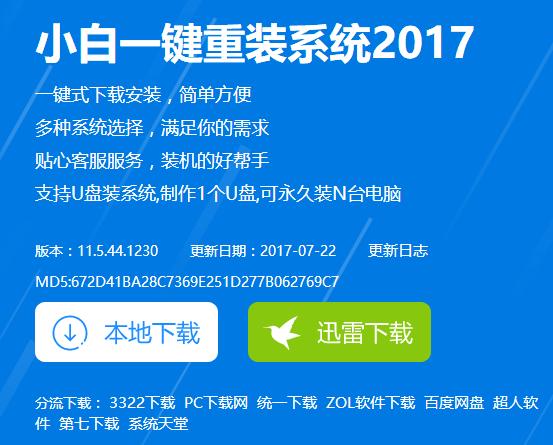
iso示例1
插入U盘后打开软件点击U盘启动——ISO模式进入到下图这个界面。
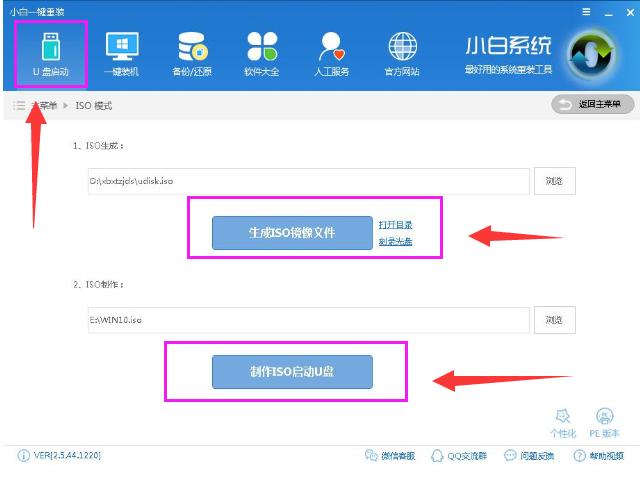
iso示例2
点击在ISO制作那里点击浏览选择要下载的win10 ISO系统镜像文件,然后点击制作ISO启动U盘。
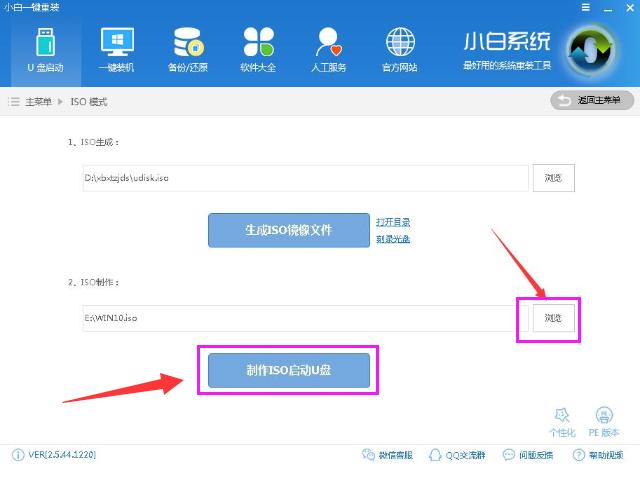
iso示例3
在打开的界面点击写入,硬盘驱动器处可以选择需要写入的U盘
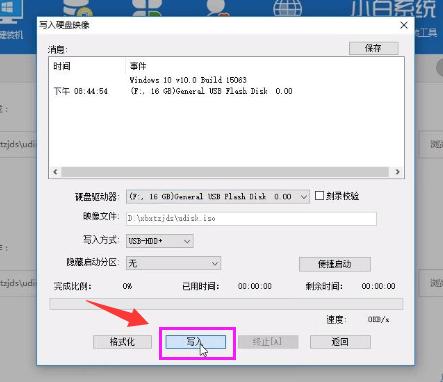
win10示例4
开始写入,只需要耐心等待写入完成
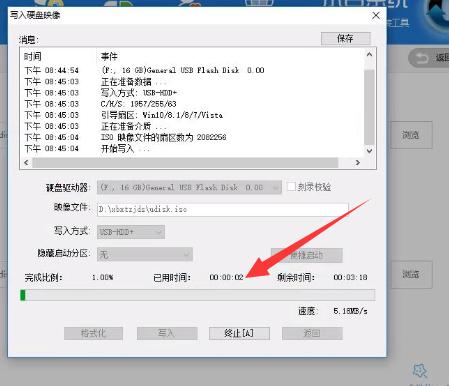
刻录镜像示例5
以上就是win10 iso刻录到U盘的操作流程了,有需要的用户可以看看该教程。
Windows 10系统成为了智能手机、PC、平板、Xbox One、物联网和其他各种办公设备的心脏,使设备之间提供无缝的操作体验。
……